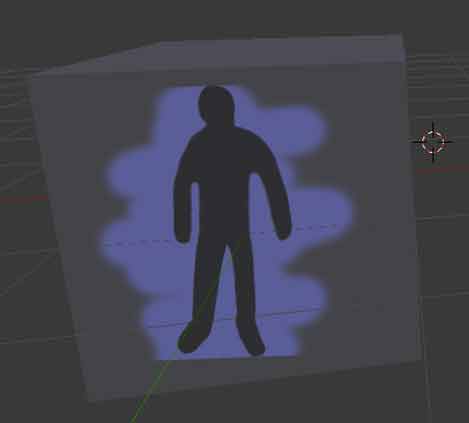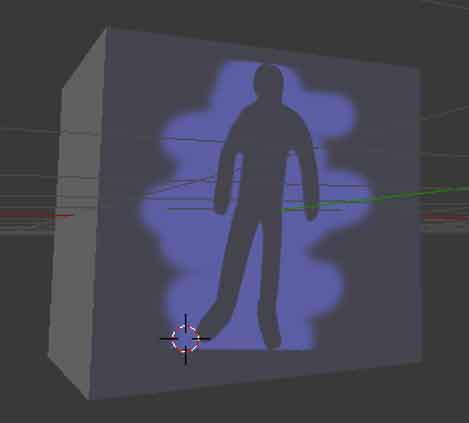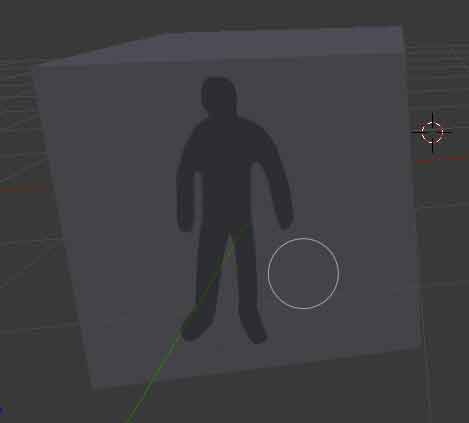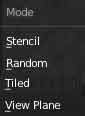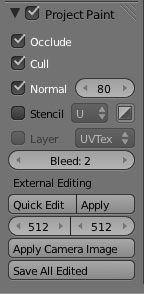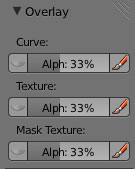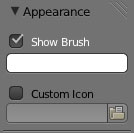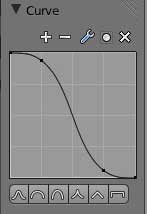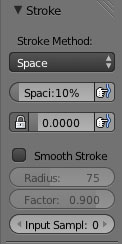Règlage des brosses du Texture Paint
Les brosses du Mode Texture paint s'utilisent comme les brosses des autres modes. Il y a toutefois quelques options en plus.
ATTENTION
depuis la version 2.7, l'ensemble des menus de ce panneau ne sont plus accessibles avec l'ascenseur. Il faut cliquer sur les tirettes situées en haut à gauche de ce panneau. Vous pouvez également naviguer entre ces tirettes avec la molette de la souris.
Le panneau latéral que j'appelle le panneau T car pour l'ouvrir et le fermer il faut taper T sur le clavier, sert à régler principalement les brosses qui serviront à peindre les dépliages UV..
Menu du Panneaux T - Tirette Grease Pencil
Menu du Panneaux T - Tirette Options
Menu du Panneaux T - Tirette Tools
Qualité de la Brosse
Explorateur de fichier des brosses
Permet d'avoir des préréglages de brosse.
Add : Les couleurs sont ajoutées
Darken : Les couleurs sont ajoutés que sur les poids les plus faible;
Lighten : Les poids sont ajoutés que sur les couleurs les plus sombre;
Mix : Les couleurs remplacent les précédents
Multiply : Les couleurs sont multipliées
Substract : Les couleurs sont soustraits
Blur: Mélanges les couleurs
Pour Effacer choisir : Erase Alpha
Comment les couleurs superposées
se mélangent - Voir ci-dessus - ou Plus
Utilisera l'alpha
Transparence de la brosse (SHIFT F déplacer souris
Dimensions de la Brosse (F puis déplacer la souris))
Couleur de la brosse (E pour actionner la pipette)
Nom de de brosse
Ajoute une nouvelle Texture. Par défault nous avons la texture procédurale "Clound"
Mais on peut charger d'autre texture en passant par la fenêtre Properties et cliquer sur l'icone Brosse
Défini comment la texture sera appliqué sur l'objet. Dans certain cas les raccords seront conservés
Nom de la texture, ajoute supprime une texture
Texture MASK
Texture - Peindre avec une texture
En modifiant ces paramères sur X,Y,Z, on obtient diffèrents motifs de la texture
En mode stencil: Pour déplacer le mask : ALT clic droit glisser, pour grossir le mask: ALT SHIFT glisser, pour tourner le mask ALT CTRL glisser
Permettra de peindre à l'aide d'un mask. ce masque sera créé a partir d'une image noir et blanc parametré dans le menu texture. Toute la partie noir de l'image noir et balnc ne sera pas peint sur le dépliage uv, il agira comme un pochoir..
La texture sera enmenée par la brosse, comme des trainées de texture.
La texture s'affiche à l'écran en transparence sur l'objet (à règler dasn Overlay). En passant la Brosse sur cette transprence, la texture s'applique sur l'objet. Pour déplacer la texture :clic droit glisser, pour grossir la texture: SHIFT clic droit glisser, pour tourner la texture:CTRL clic droit glisser.
Chaque coup de brosse posera la texture au hasard sur l'objet.
Lors du passage de la brosse sur un objet 3D la texture se posera comme s'il s'agissait d'une projection 2D
Taille de la texture
Orientation de la texture
Enregistre une image dans un logiciel externe . Pratique pour prendre différentes vues et les travailler sur un logiciel de retouche et puis les réimporter pour les mapper sur l'objet.
Pour choisir des couches à cloner. Choisir la brosse clone pour pouvoir cocher la case.
Peindra les faces en fonction de l'angle (ci-contre) que font les normals avec la vue.
Project Paint
Ce panel va nous permettre de peindre une texture uv à l'aide de plusieurs images. On fera ainsi des aller et retour entre des images vues de différents axes que l'on va plaquer sur notre modèle 3D, et qu'on va ensuite pourvoir assembler dépliés sur une nouvelle image.
Ne peindra que les faces qui sont directement sous la brosse par exemple pour peindre un creux d'un seul coup, il faudra décocher cette option
Edit dans un logiciel externe
Crayon Gras - permets d'annoter la scène, sans apparaitre au rendu. ou de dessiner à mains levées et s'en servir pour la modélisation.
- Détails -
Angle des normals par rapport à la vue.
Choisir la couche à cloner
Une fois l'image modifier dans un logiciel de retouche, vous pouvez directement le reimporter dan s Blender et appliquer l'image sur votre modele 3D avec Apply.
Format de l'image enregistrée.
Overlay
Apparence
Modification de la forme de base de la brosse
Mode de diffusion de la brosse
Réglage de vue de la courbe
Preset de forme.
Section de la forme de l'outil.
Permets de charger une autre forme du curseur de l'outil.
Affichera ou n'affichera pas le mask sur la 3Dview
Affichera ou n'affichera pas la texture sur la 3Dview
L'alpha règlera la transparence du mask qui s'affiche sur la 3DView. Le pinceau permettra de voir ou de ne pas voir le mask sur la 3DView au moment où elle peint.
L'alpha règlera la transparence de la texture qui s'affiche sur la 3DView. Le pinceau permettra de voir ou de ne pas voir la texture sur la 3DView au moment où elle peint.
L'alpha règlera la transparence de l'intérieur de la brosse. Le pinceau permettra de voir ou de ne pas voir l'intérieur de la brosse au moment où elle peint.
Affichera ou n'affichera pas l'intérieur du curseur de la brosse. Permet de mieux voir la brosse.
Affiche ou masque la brosse
Change la couleur du curseur de la brosse
Space: peint avec le clic gauche souris enfoncé en se déplaçant aux endroits espacés par l'onglet Spacing ci-dessous.
AirBrush: Peint comme le ferait un Aerographe en glissant la souris sur l'objet
Dots: pose de la peinture a chaque clic de souris.
Methode d'appliquation de la peinture
La partie noir de votre image à été préservé sur l'objet 3D peint.
On peint avec une brosse de votre choix
Une texture image noir et blanc s'a ffiche sur l'objet 3D
Règle l'espacement des projections en fonction du menu déroulant ci-dessus.
Permets de réaliser des courbes lisses en modifiant le rayon et le "factor", comme on manierait un stylet qu'on peut faire tourner dans ses doigts pour ne pas interrompre le geste du tracé de courbe.
Les projections se feront à diffèrentes distances de la brosse. avec des espacements diffèrentes.
Fonction des brosses:
Draw: Brosse standard, peints des bandes de couleurs
Clone: Permet de peindre avec une image.- Détails -
Smear: Genre d'estampage de couleur, en cliquant sur une couleur et en déplaçant la souris, vous mélangerez cette couleur aux autres.
Soften: Mélange les limites entre deux couleurs
Mask : Crée un mask sur l'objet. - Détails -
Fill : Pour remplir l'objet avec la couleur